# Gimp 路徑工具 ![]()
# 使用滑鼠左鍵點擊及拖曳,即可產生貝茲曲線的路徑

# 在路徑上按下滑鼠右鍵 > 編輯 > 依路徑描邊
(Solid color 是實心顏色的意思)
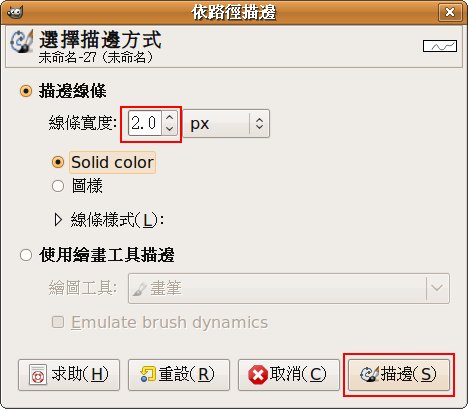
# 即會以當時設定的前景顏色與線條寬度2,自動描邊結果如下圖
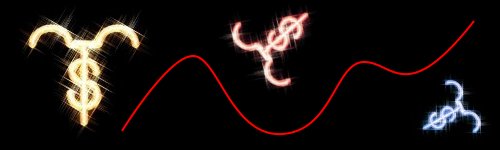
# 圖樣描邊 (有兩種不同的先後順序,可能是程式的關係)
# 先使用路徑工具建立一 條路徑

# 圖樣描邊方式一
# 在路徑上按下滑鼠右鍵 > 編輯 > 依路徑描邊

1. 先設線條寬度
2. 選圖樣
3. 到圖樣視窗中先選圖樣 (以最後點選的圖樣為主)
4. 再回到(依路徑描邊視窗)中套用描邊

# 結果如下圖
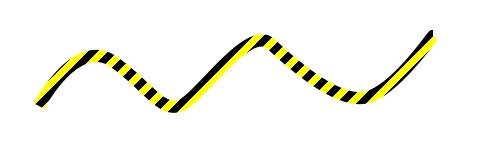
#圖樣描邊方式二
1. 要先選擇即將套用的圖樣
2. 按下工具箱路徑工具下方的(依路徑描邊鈕)(按下就鎖定無法再變更圖樣了)
3. 修改(依路徑描邊視窗中)的線條寬度
4. 按下(依路徑描邊視窗中)的描邊即可
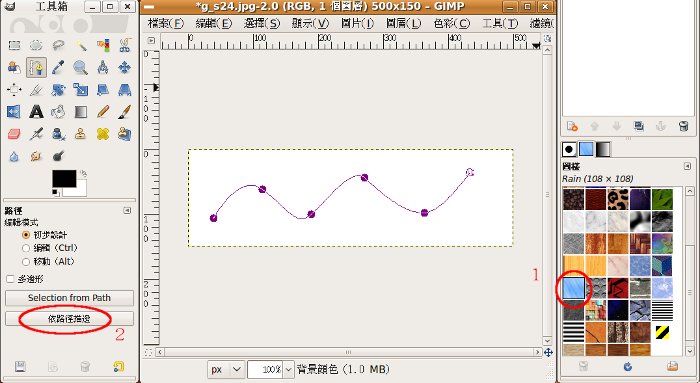
# 結果如下圖
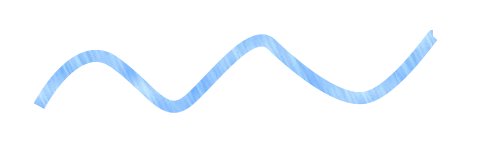
#使用繪畫工具描邊(畫筆)
# 建立一個新的畫筆
1. 選取之後,按下 Ctrl + c 複製
2. 注意如下圖紅色方框空白的地方
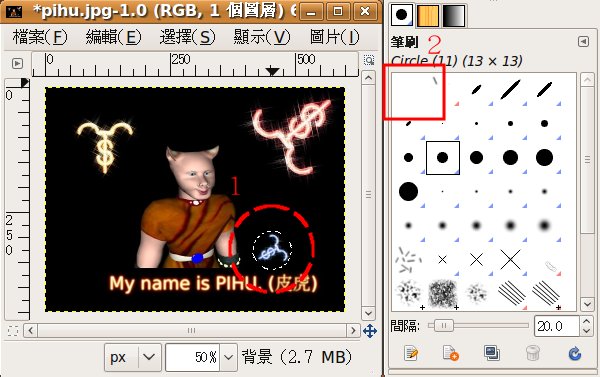
# 出現了新的畫筆

# 開啟新的空白檔,畫一條路徑,並在筆刷視窗中,點選畫筆之後調整間隔

# 在路徑上按下滑鼠右鍵 > 編輯 > 依路徑描邊
點選 (使用繪畫工具描邊) > 畫筆 > 套用描邊
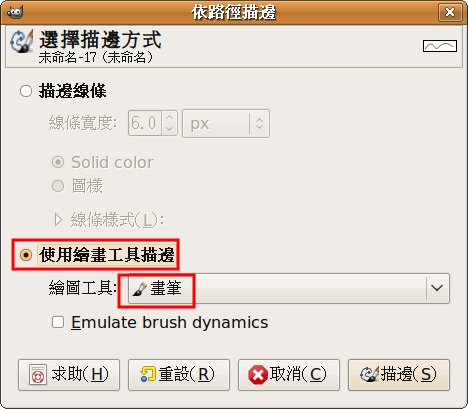
# 結果如下圖,將使用複製的筆刷依間隔 80px 依路徑描邊
